استكشاف آي كلاود: الوصول إلى ملفاتك في جميع أجهزتك
استكشاف آي كلاود: الوصول إلى ملفاتك في جميع أجهزتك
في عالم التكنولوجيا المتسارع، تسعى الشركات الكبرى إلى تقديم خدمات سحابية متكاملة تمكّن المستخدمين من الوصول إلى محتوياتهم من أي مكان وفي أي وقت. واحدة من أبرز هذه الخدمات هي آي كلاود، التي طورتها شركة أبل لتوفير حلول تخزين ومزامنة آمنة للبيانات الشخصية للمستخدمين.
آي كلاود هي منصة تخزين سحابية تتيح للمستخدمين حفظ ملفاتهم الشخصية والوصول إليها من خلال مجموعة متنوعة من الأجهزة المتصلة بحساب آي كلاود الخاص بهم، بما في ذلك أجهزة آي فون وآي باد وماك. هذه الميزة تجعل من السهل المحافظة على استمرارية العمل والوصول إلى المعلومات الحيوية في أي مكان وفي أي وقت.
في هذا المقال، سنستكشف بالتفصيل كيفية فتح وإدارة حساب آي كلاود على مختلف الأجهزة، بما في ذلك الآي فون والآي باد والكمبيوتر بنظام ويندوز والماك. سنتناول أيضًا بعض النصائح والحيل المفيدة لتحسين استخدام آي كلاود وجعله أكثر فعالية في إدارة ملفاتك وبياناتك الشخصية.
فتح آي كلاود على الآي فون والآي باد
1. الوصول إلى آي كلاود من الإعدادات
أول خطوة لفتح آي كلاود على أجهزة آي فون وآي باد هي الانتقال إلى قائمة الإعدادات. هناك ستجد خيار "آي كلاود" الذي يمكنك النقر عليه للوصول إلى إعدادات الحساب والخدمات المتاحة.
2. تسجيل الدخول باستخدام معرّف أبل
بمجرد الوصول إلى قائمة آي كلاود، ستُطلب منك إدخال معرّف أبل الخاص بك. هذا هو الحساب الذي استخدمته عند إعداد جهازك أو إنشاء حساب Apple ID. أدخل بيانات تسجيل الدخول هذه للوصول إلى خدمات آي كلاود المتاحة.
3. تفعيل الخدمات المرغوبة
بعد تسجيل الدخول، ستظهر لك قائمة بالخدمات المتاحة في آي كلاود. هنا يمكنك تحديد الخدمات التي ترغب في تمكينها وتفعيلها. على سبيل المثال، يمكنك تفعيل مزامنة الصور والملفات والرسائل الإلكترونية وغيرها.
4. استخدام آي كلاود درايف
واحدة من أهم ميزات آي كلاود هي آي كلاود درايف، وهي خدمة التخزين السحابي. بتفعيل هذه الخدمة، ستتمكن من الوصول إلى ملفاتك المخزنة في آي كلاود من أي جهاز متصل بحسابك. ما عليك سوى سحب مفتاح التشغيل إلى الوضع المفعّل.
5. إخفاء تطبيق آي كلاود
إذا لم تكن بحاجة إلى الوصول إلى آي كلاود بشكل متكرر، يمكنك إخفاء تطبيق آي كلاود من شاشة البداية. ما عليك سوى سحب مفتاح التشغيل إلى الوضع المغلق، أو حذف التطبيق تمامًا كما تفعل مع أي تطبيق آخر.
الوصول إلى آي كلاود باستخدام الكمبيوتر بنظام ويندوز
1. تنزيل تطبيق آي كلاود لويندوز
للوصول إلى آي كلاود من جهاز كمبيوتر بنظام ويندوز، عليك أولاً تنزيل تطبيق آي كلاود المخصص لنظام التشغيل ويندوز. يمكنك الحصول على هذا التطبيق من موقع أبل الرسمي.
2. تسجيل الدخول باستخدام معرّف أبل
بعد تثبيت التطبيق، افتحه وأدخل معرّف أبل الخاص بك. هذا هو نفس الحساب الذي استخدمته على أجهزة آي فون وآي باد.
3. تحديد الخدمات المراد مزامنتها
في هذه المرحلة، ستتمكن من تحديد الخدمات التي ترغب في مزامنتها من خلال آي كلاود. على سبيل المثال، يمكنك تفعيل مزامنة البريد الإلكتروني والإشارات المرجعية والصور.
4. تطبيق الإعدادات
بعد تحديد الخدمات المراد مزامنتها، انقر على زر "تطبيق" لحفظ الإعدادات وبدء عملية المزامنة.
5. الوصول إلى محتويات آي كلاود
بمجرد إعداد الاتصال بآي كلاود، ستتمكن من الوصول إلى محتوياتك المخزنة في الخدمة السحابية من خلال تطبيق آي كلاود على جهاز الكمبيوتر. يمكنك استعراض الملفات والصور والمستندات وتنزيلها أو مشاركتها حسب الحاجة.
إضافة ملفات من جهاز الماك إلى آي كلاود
1. تحديث أجهزة أبل إلى أحدث الإصدارات
لاستخدام آي كلاود بشكل فعال، من المهم التأكد من أن جميع أجهزة أبل الخاصة بك، بما في ذلك الماك، تعمل بأحدث إصدارات نظام التشغيل. هذا سيضمن توافق الخدمات والميزات بين الأجهزة.
2. تسجيل الدخول باستخدام نفس معرّف أبل
للتمكن من مزامنة المحتوى بين أجهزة أبل المختلفة، تأكد من تسجيل الدخول إلى آي كلاود باستخدام نفس معرّف أبل على جميع الأجهزة.
3. تفعيل آي كلاود على جميع الأجهزة
بعد تسجيل الدخول، تأكد من تفعيل آي كلاود على جميع أجهزة أبل الخاصة بك. هذا الإجراء ضروري لضمان مزامنة المحتوى بشكل صحيح.
4. تحديد مجلدات سطح المكتب والمستندات
في جهاز الماك، انتقل إلى تفضيلات النظام واختر خيار آي كلاود. هناك ستجد خيارًا لإضافة مجلدات سطح المكتب والمستندات إلى آي كلاود درايف. بمجرد تفعيل هذا الخيار، ستتم مزامنة هذه المجلدات تلقائيًا إلى آي كلاود.
5. الوصول إلى الملفات من أجهزة أخرى
بمجرد إضافة مجلدات سطح المكتب والمستندات إلى آي كلاود، ستتمكن من الوصول إلى هذه الملفات من خلال أي جهاز آخر متصل بنفس حساب آي كلاود. ما عليك سوى تسجيل الدخول باستخدام نفس معرّف أبل لرؤية وتنزيل الملفات المزامنة.
نصائح وحيل لتحسين استخدام آي كلاود
1. استخدام آي كلاود للنسخ الاحتياطي
واحدة من أهم الميزات في آي كلاود هي إمكانية إجراء نسخ احتياطي للبيانات الحيوية. قم بتفعيل ميزة النسخ الاحتياطي لضمان سلامة محتوياتك في حالة فقدان الجهاز أو تلفه.
2. إدارة مساحة التخزين بفعالية
آي كلاود يأتي مع مساحة تخزين محدودة، لذا من المهم إدارة هذه المساحة بعناية. قم بمراجعة المحتويات بانتظام وحذف الملفات غير الضرورية لتحرير مساحة إضافية عند الحاجة.
3. تفعيل المزامنة التلقائية
للاستفادة القصوى من آي كلاود، قم بتفعيل خاصية المزامنة التلقائية. هذا سيضمن أن جميع ملفاتك وبياناتك محدثة باستمرار على جميع الأجهزة المرتبطة بحسابك.
4. استخدام آي كلاود للمشاركة الآمنة
آي كلاود يوفر طرقًا آمنة لمشاركة الملفات والصور مع الآخرين. استفد من هذه الميزة لتبادل المحتوى مع العائلة والأصدقاء دون الحاجة إلى استخدام وسائل أخرى قد تكون أقل أمانًا.
5. الاستفادة من التكامل مع تطبيقات أبل
آي كلاود يتكامل بشكل وثيق مع العديد من تطبيقات أبل الأخرى، مثل آي تيونز وآي ميسيج وغيرها. استغل هذا التكامل لتحسين تجربة استخدام النظام البيئي لأبل بأكمله.
6. تفعيل المصادقة الثنائية
لزيادة أمان حسابك في آي كلاود، قم بتفعيل خاصية المصادقة الثنائية. هذا الإجراء سيتطلب تأكيد هويتك عبر جهاز آخر عند محاولة تسجيل الدخول إلى حسابك، مما يعزز الحماية ضد الاختراقات.
7. استخدام آي كلاود للاحتفاظ بنسخ احتياطية من الرسائل
إذا كنت ترغب في الاحتفاظ بنسخ احتياطية من رسائلك الإلكترونية، فإن آي كلاود يوفر هذه الميزة. قم بتفعيل مزامنة البريد الإلكتروني عبر آي كلاود للاستفادة من هذه الخاصية.
8. الاستفادة من التكامل مع تطبيقات الجهات الخارجية
بالإضافة إلى تطبيقات أبل، هناك العديد من التطبيقات الخارجية التي تتكامل مع آي كلاود. استكشف هذه التطبيقات واستفد منها لتحسين إنتاجيتك وتجربة استخدام آي كلاود.
الخاتمة
آي كلاود هي واحدة من أهم الخدمات السحابية التي قدمتها أبل لمستخدمي نظام أبل. توفر هذه الخدمة مجموعة متنوعة من الميزات التي تساعد المستخدمين على الوصول إلى ملفاتهم الشخصية والاحتفاظ بها في بيئة آمنة وموثوقة.


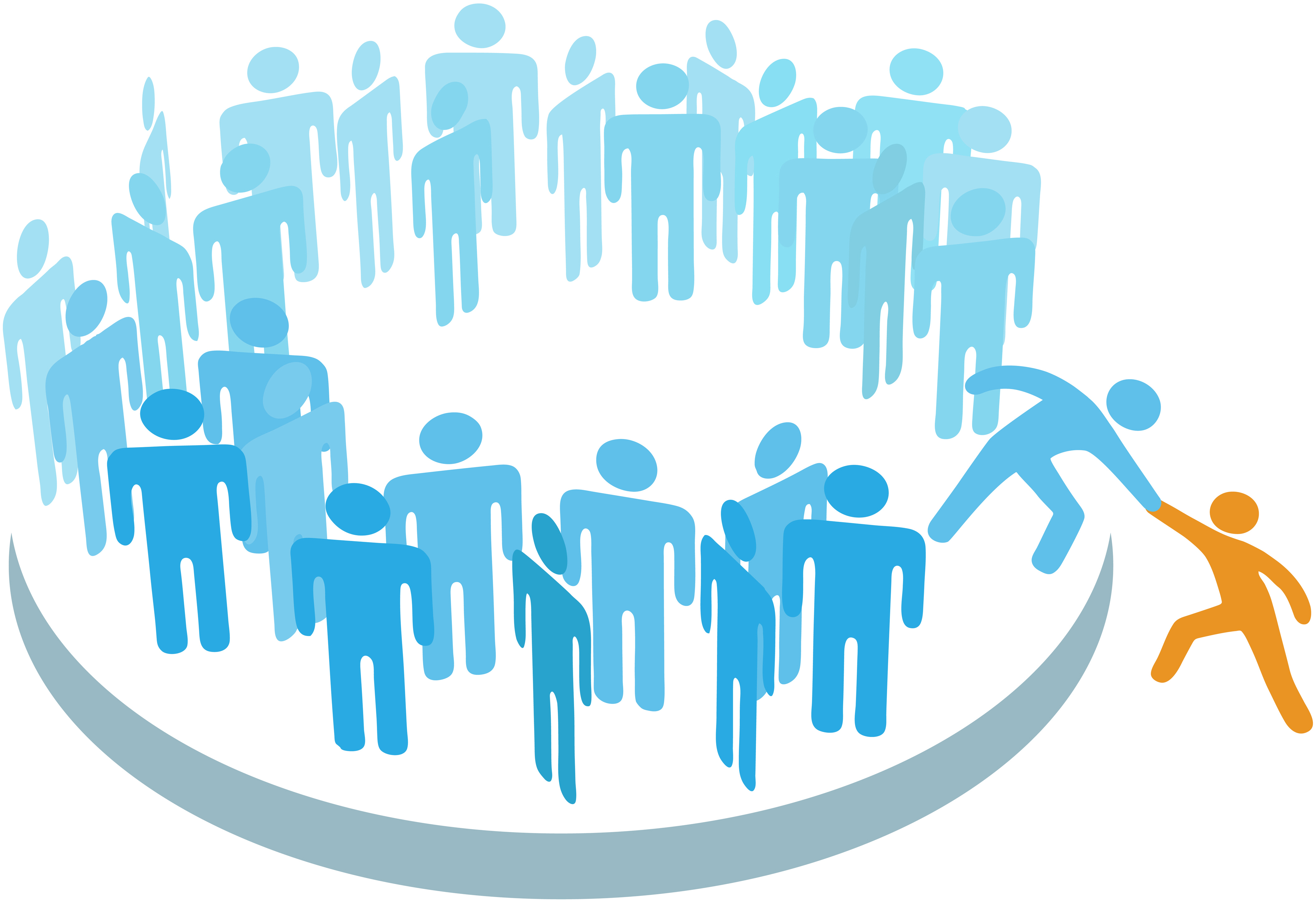








إرسال تعليق
0 تعليقات